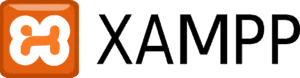
Guida completa su come hostare un sito Web nel proprio computer utilizzando XAMPP: per Windows e macOS e l’accesso esterno al sito
Hostare un sito Web nel proprio computer può essere un’opzione conveniente e pratica, specialmente durante lo sviluppo e il testing di un sito prima di pubblicarlo su un server remoto. In questo articolo, esploreremo il processo dettagliato su come hostare un sito Web nel tuo computer utilizzando XAMPP, sia per Windows che per macOS. Inoltre, ti forniremo informazioni su come accedere al sito Web dall’esterno e altre risorse utili.
- XAMPP: Una panoramica
XAMPP è un pacchetto di software gratuito e open-source che fornisce un ambiente di sviluppo locale per eseguire un server Web sul tuo computer. È disponibile per diverse piattaforme, inclusi Windows e macOS, e include i componenti essenziali come Apache, MySQL e PHP, necessari per ospitare un sito Web. - Hostare un sito Web nel proprio computer su Windows utilizzando XAMPP
- Scarica e installa XAMPP per Windows dal sito ufficiale. Assicurati di selezionare Apache e MySQL durante l’installazione.
- Avvia XAMPP e avvia i moduli Apache e MySQL.
- Copia i file del tuo sito Web nella directory “htdocs” di XAMPP. Di solito, la directory è “C:xampphtdocs”.
- Configura il file di configurazione di Apache (“httpd.conf”) per indicare la directory radice del tuo sito Web.
- Apri un browser Web e digita “localhost” o “127.0.0.1” nella barra degli indirizzi. Dovresti vedere il tuo sito Web in esecuzione.
- Hostare un sito Web nel proprio computer su macOS utilizzando XAMPP
- Scarica e installa XAMPP per macOS dal sito ufficiale. Assicurati di selezionare Apache e MySQL durante l’installazione.
- Avvia XAMPP e avvia i moduli Apache e MySQL.
- Copia i file del tuo sito Web nella directory “htdocs” di XAMPP. Di solito, la directory si trova in “/Applications/XAMPP/xamppfiles/htdocs”.
- Configura il file di configurazione di Apache (“httpd.conf”) per indicare la directory radice del tuo sito Web.
- Apri un browser Web e digita “localhost” o “127.0.0.1” nella barra degli indirizzi. Dovresti visualizzare il tuo sito Web in esecuzione.
- Accesso al sito Web dall’esterno
Per consentire ad altre persone di accedere al tuo sito Web ospitato localmente, è necessario impostare il reindirizzamento delle porte e configurare il router per inoltrare le richieste al tuo computer. Ecco i passaggi generali:
- Configura un indirizzo IP statico per il tuo computer.
- Configura il reindirizzamento delle porte nel router per inoltrare le richieste sulla porta 80 (HTTP) o 443 (HTTPS) al tuo indirizzo IP locale.
- Usa un servizio di DNS dinamico per associare un nome di dominio all’indirizzo IP pubblico del tuo router (questo è opzionale ma utile per avere un nome di dominio facile da ricordare).
- Altre risorse utili
- Puoi utilizzare strumenti di gestione dei database come phpMyAdmin, inclusi in XAMPP, per gestire i tuoi database MySQL.
- Esistono altre alternative a XAMPP come WAMP (per Windows) e MAMP (per macOS) che offrono funzionalità simili di hosting locale.
Con questa guida dettagliata, sei pronto per ospitare il tuo sito Web nel tuo computer utilizzando XAMPP. Ricorda di prendere precauzioni di sicurezza, come mantenere il software aggiornato e limitare l’accesso remoto solo a persone fidate.




